

© 1993.-2002. Pitagora d.o.o., Zagreb
Primjer 01 - Izbornik Umetanje - Prijeloma
Prilikom upisa dužeg teksta u dokument, Word će sam odrediti koliko teksta stane na jednu stranicu. Tekst koji ne stane na jednu stranicu automatski će prebaciti na slijedeću stranicu i tako do kraja dokumenta. Na identičan način prebacuje tekst, koji mu ne stane u jedan red, u novi redak. Isto kao što tipkom Enter možemo prijeći u novi redak po našoj volji, tako i na novu stranicu možemo po vlastitoj volji prijeći umetanjem prijeloma stranice putem tipkovnice istovremenim pritiskom na tipke Ctrl + Enter ili pomoću miša kako je ovdje opisano.
Dokumenti u Word-u podijeljeni su na stranice, stupce i odjeljke. Više kolona ili odjeljaka može se nalaziti na jednoj stranici, ali se jedan odjeljak može nalaziti na više stranica.
Dokument u prikazu Pregled ispisa (Print Preview) koji ima više stranica i u kojem nije bilo potrebno unositi prijelom stranica...
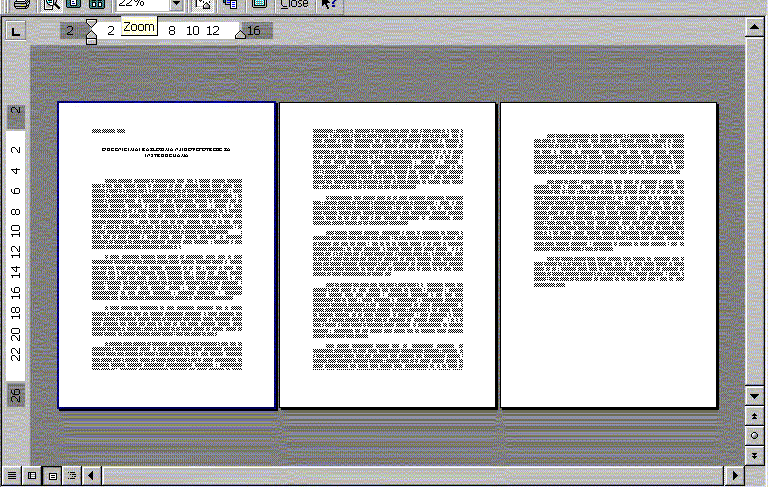
Dokument u Prikazu Print Preview koji ima više stranica i u kojem je bilo potrebno unositi prijelom stranica.
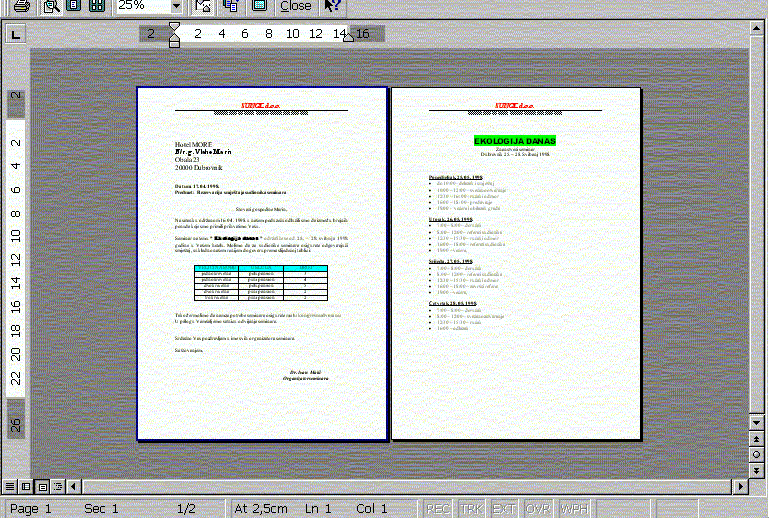
Tekst smješten u kolone.
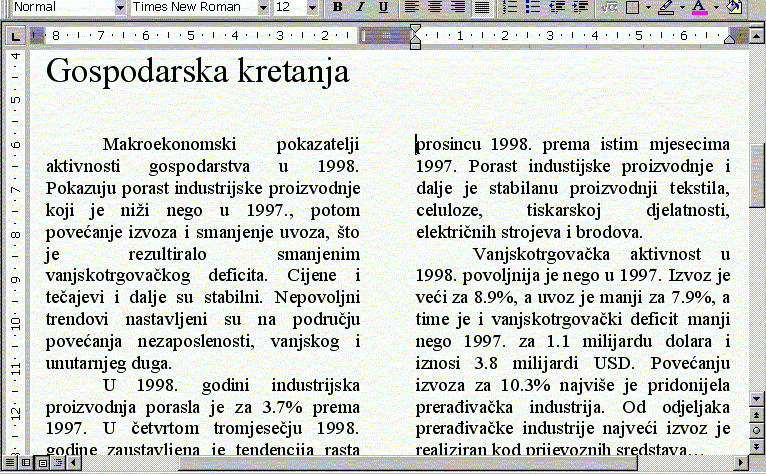
U izborniku Umetanje (
Insert) nalazi se opcija Prijelom (Break). Ona nam omogućava umetanje prijeloma stranice ili stupca, kao i odabir dijela dokumenta na kojem želimo primijeniti tu opciju. Najprije treba dovesti kursor na ono mjesto odakle želimo umetnuti prijelom.Ovdje vidimo kursor na mjestu na koje želimo umetnuti prijelom stranice
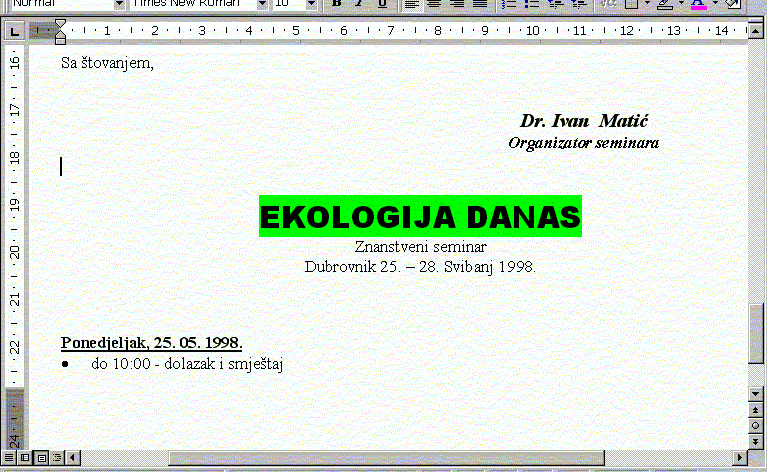
Zatim lijevom tipkom miša odaberemo u izborniku Umetanje (Insert) opciju Prijeloma (Break) tako da kliknemo na nju.
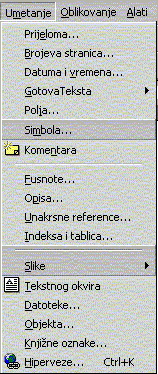
Otvara se slijedeći okvir za dijalog:
U njemu odaberemo kakav prijelom želimo
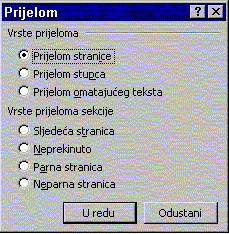
Kao što možemo vidjeti na njemu on nam nudi različite vrste i načine prijeloma. Pojedinu od ponuđenih opcija biramo tako da lijevom tipkom miša kliknemo na kružić uz željenu opciju. Na kraju izbor moramo potvrditi kliknuvši na tipku U redu (OK).
Na mjestu, gdje je bilo označeno, umetnuli smo prijelom stranice.
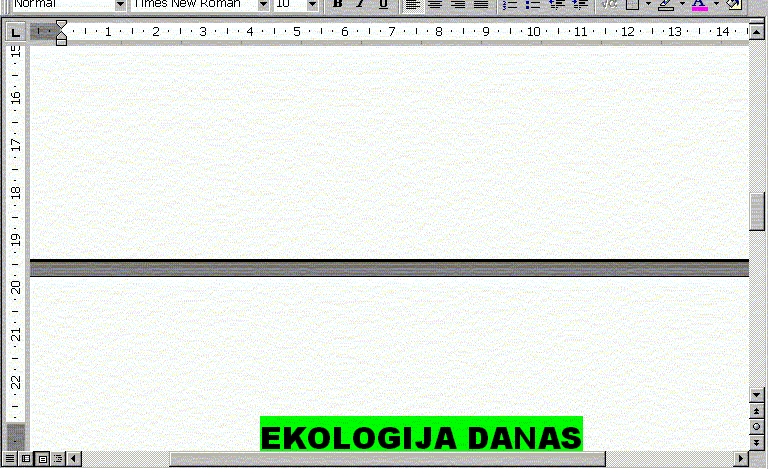
Prijelom stranice (Page Break) znači da na tom mjestu želimo umetnuti prijelom stranice (tj. želimo da se jedna stranica dokumenta završi, a sve što smo napisali iza toga da se premjesti na drugu stranicu)
Prijelom stupca (Column Break) možemo primijeniti kad već imamo definirane kolone i kad želimo da slijedeća kolona počne od određenog retka.
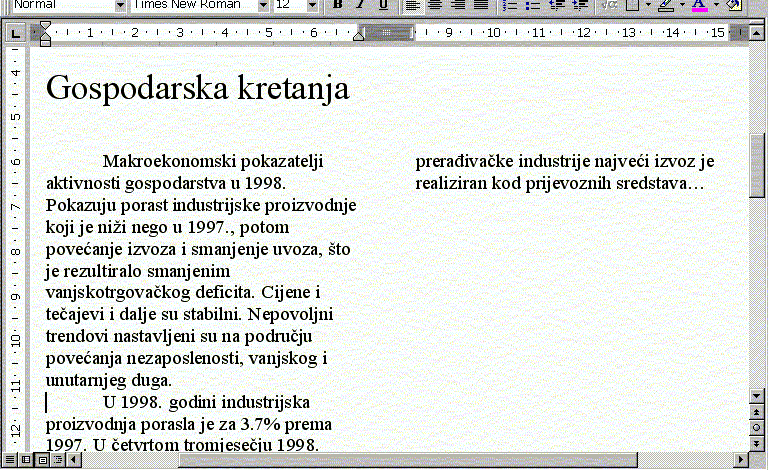
U izborniku Umetanje (
Insert) odaberemo opciju Prijeloma (Break), a zatim u okviru za dijalog označimo Prijelom stupca (Column Break).
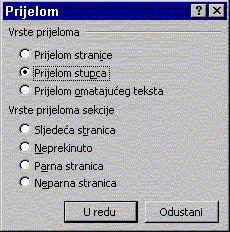
Vidimo da je nova kolona počela tamo gdje je prije bio kursor.

Slijedeća stranica (Next Page) znači da će novi odjeljak dokumenta početi na novoj stranici.
Neprekinuto (Continuous) znači da će novi odjeljak dokumenta početi odmah iza prijeloma.
Parna stranica (Even Page) znači da će novi odjeljak početi na slijedećoj parnoj stranici.
Neparna stranica (Odd Page) znači da će novi odjeljak početi na slijedećoj neparnoj stranici.